Kuvan suoristaminen Windows 10: ssä
Kamerasovelluksissa on ruudukkoja, jotka ovat hyödyllisiä, jos sinun on otettava valokuva jostakin tasosta. Se auttaa myös linjaamaan kuvan oikein ja se on todella hyödyllinen. Valokuvat eivät kuitenkaan aina näy niin suorana kuin tarvitset. Jos kulma ei ole liian paha, voit suoristaa kuvan yksinkertaisella kuvankäsittelysovelluksella. Näin voit suoristaa valokuvan Windows 10: ssä vain stock Photos -sovelluksen avulla.
Suorista valokuva
Avaa valokuva valokuvaeditorissa. Napsauta yläreunassa olevaa Muokkaa ja luo -painiketta ja valitse avautuvassa valikossa Muokkaa.

Sivupalkki aukeaa oikealla puolella ja siellä on liukusäädin nimeltä 'suoristus'. Sen nuppi on asetettu keskelle ja voit siirtää sitä jommallakummalla tavalla valokuvan suoristamistavan muuttamiseksi.
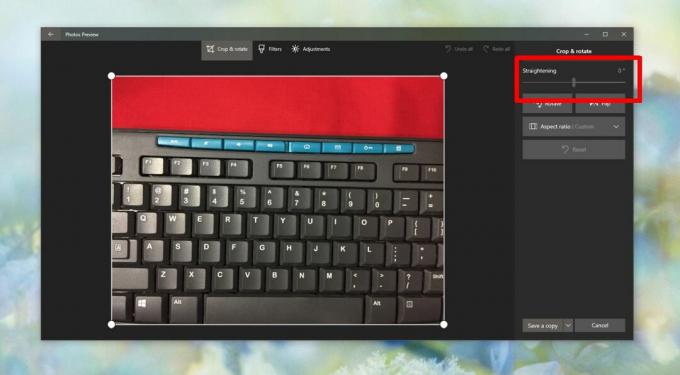
Korjaa valokuva siirtämällä sitä. Suoristustyökalun avulla voit periaatteessa kiertää kuvaa vapaasti vain tiettyjen kulmien, esimerkiksi 90 asteen, sijasta. Voit kallistaa kuvaa myös työkalun avulla. Kun olet tyytyväinen siihen, mitä sinulla on, napsauta Tallenna-painiketta alareunassa.

On hyvä idea tallentaa muokattu valokuva kopiona. Kun muutat valokuvan kulmaa, osat siitä leikkautuvat pois. Valokuvien muokkaustyökalu rajoittaa valokuvan kokoon, joka se oli. Kun yrität suoristaa sitä, osa siitä jää kankaan koon ulkopuolelle ja rajataan pois.
Jos valokuvatyökalu ei ole tarpeeksi helppokäyttöinen tai se on liian yksinkertainen, voit tehdä sen kokeile IrfanView. Siirry kohtaan Kuva> Mukautettu / hieno kierto. Saat uuden ikkunan, jossa on säätimet kuvan kääntämiseksi. Muuta arvoa Kulma-kentässä. IrfanView muuttaa kankaan kokoa niin, että kun käännät kuvaa, mutta haluat säilyttää alkuperäisen kankaan koon, valitse 'Pidä alkuperäinen kuva / kankaan koko' -vaihtoehto.
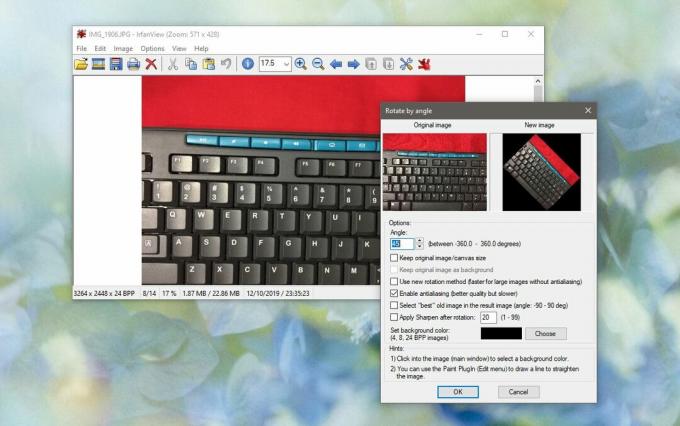
IrfanView: lla ei ole ruudukkoa, joka auttaa sinua kuvan suoristamisessa. Jos tarvitset sellaista, voit kokeilla GIMP: tä. Siinä on kiertoominaisuus. Voit ottaa ruudukon käyttöön valikkorivin Näytä-vaihtoehdolla. Kiertotyökalu on myös Näytä-kohdassa, ja sen nimi on Käännä ja käännä.
Riippumatta siitä, mitä sovellusta käytät, on hyvä idea tallentaa uusi / muokattu kuva kopiona, kunnes olet ehdottomasti valmis projektiisi kanssa ja tiedät, että et koskaan tarvitse alkuperäistä kuvaa.
Haku
Uusimmat Viestit
JMC Photo Gallery - Vaihtoehto Windows Live -gallerialle ja Picasalle
Picasa ja Windows Live Gallery ovat kaksi kuuluisaa valokuvagalleri...
Suorita-komento on Windowsin apuohjelman korvaaminen suosikkeilla
Run-komento on Windowsin laajennettu vakiona Suorita-valintaikkuna....
Zizorz siepaisee kuvankaappauksen, lataa sen ja poistuu itsestäsi muistin tallentamiseksi
Zizorz on kuvakaappausväline, jonka avulla voit kaapata, tallentaa ...



